
En el análisis del switch gestionable D-Link DGS-1100-10MP os explicamos que este equipo dispone de un avanzado QoS para priorizar el tráfico en nuestra red, pero además, también incorpora un limitador de ancho de banda. Gracias a este limitador de ancho de banda, podremos limitar la velocidad de descarga y subida por puerto hasta 512Mbps como máximo (la interfaz como máximo soporta 1.000Mbps al ser Gigabit).
En este artículo os vamos a enseñar cómo podremos limitar el ancho de banda de descarga y subida por puerto, y además os enseñaremos cómo funciona realizando tests de velocidad. Antes de empezar, debemos contaros cómo tenemos el escenario de pruebas. Conoce cómo solucionar problemas de velocidad con WiFi.
Nuestra conexión a Internet es de Jazztel en su modalidad FTTH con 200 Mbps simétricos, por tanto podremos ver las diferencias al utilizar diferentes valores límite en este limitador de ancho de banda por puerto. El router que hemos utilizado es el D-Link DIR-880L y no hemos aplicado ningún tipo de QoS, al puerto LAN1 de este router hemos conectado el switch D-Link DGS-1100-10MP al puerto LAN1. A continuación hemos conectado nuestro ordenador de sobremesa con tarjeta de red Gigabit Ethernet al puerto LAN 2 del switch que será en el que aplicaremos el limitador de ancho de banda.
Antes de empezar con la configuración, si realizamos un Test De Velocidad veremos que nuestra velocidad es de 200Mbps de descarga y 200Mbps de subida aproximadamente.
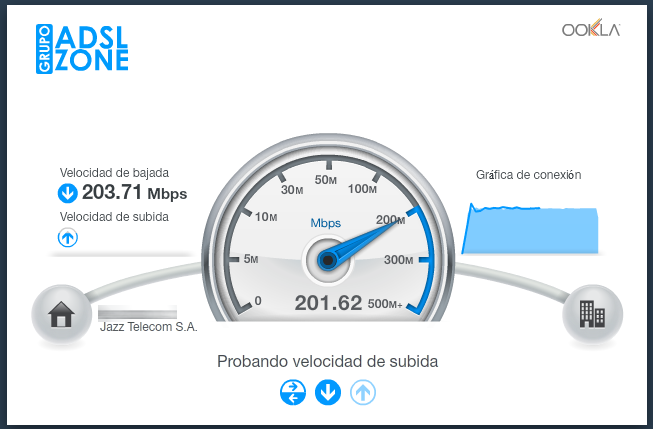
Para configurar el limitador de ancho de banda por puerto debemos entrar en la configuración del switch e irnos a «QoS», en esta zona debemos pinchar sobre «Port Rate Limiting» para entrar en el menú de configuración. En este menú deberemos elegir qué puerto queremos limitar el ancho de banda, a continuación debemos seleccionar si queremos limitar por ancho de banda de «INPUT» (entrada), o por «OUTPUT» (salida), si queremos limitar en ambos sentidos deberemos configurar primero uno y posteriormente el otro.
En la siguiente captura se puede ver que el puerto LAN 2 está limitado en INPUT a 64Mbps y en OUTPUT a 128Mbps. Por lo que cuando realicemos un test de velocidad, tendremos un ancho de banda de descarga de 128Mbps y un ancho de banda de subida de 64Mbps. Debemos tener en cuenta el sentido del tráfico para configurarlo correctamente, el tráfico que sale (OUTPUT) será la velocidad de descarga del ordenador o servidor que hayamos conectado, y el tráfico entrante (INPUT) será la velocidad de subida.
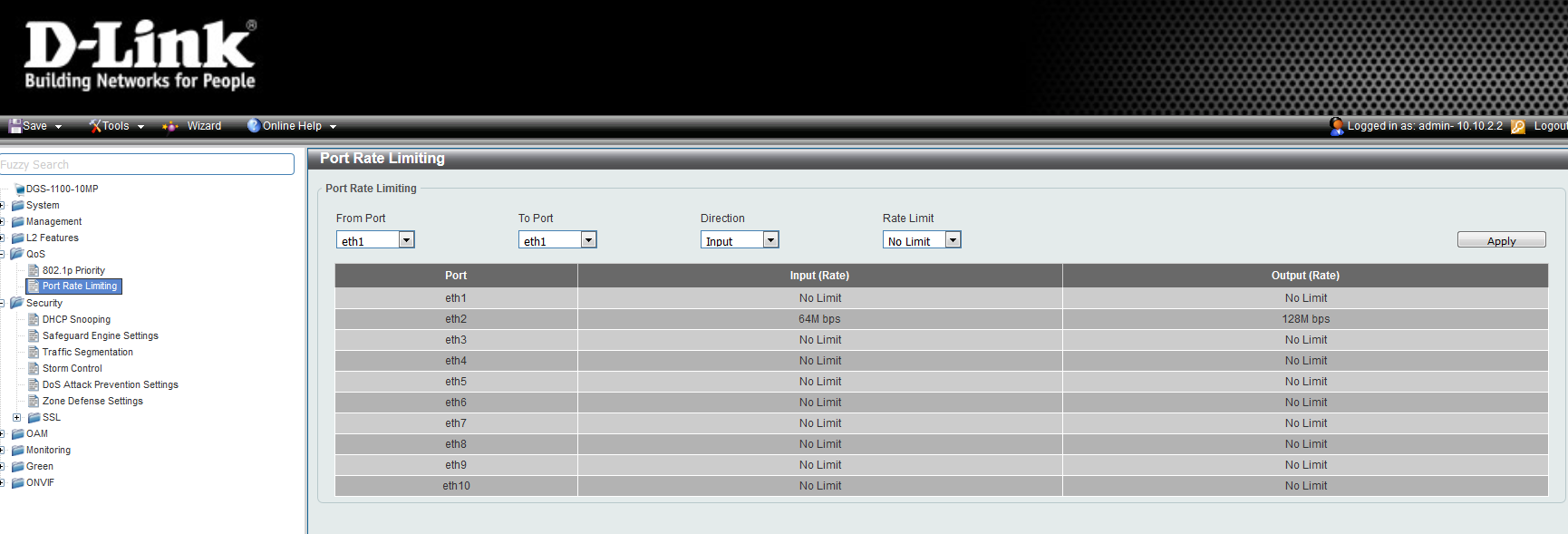
Una vez que lo hemos configurado y hemos pinchado en Apply, si realizamos un nuevo test de velocidad veremos que ahora nuestra velocidad está limitada con los valores que hemos introducido anteriormente:
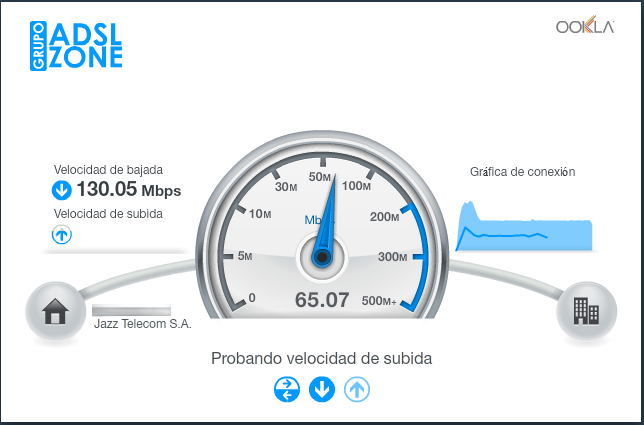
Tal y como se puede ver, hemos limitado la descarga a 128Mbps y el test nos ha dado 130Mbps, por lo que hay menos de un 2% de diferencia. Respecto a la subida, lo hemos limitado a 64Mbps y hemos obtenido 65Mbps de velocidad real. Limitar la velocidad de Internet en Windows es una opción en determinadas ocasiones.
Gracias a la facilidad de configuración de este switch gestionable D-Link DGS-1100-10MP podremos limitar el ancho de banda entrante y saliente por puerto rápidamente y desplegar esta configuración en nuestra red SOHO.
Os recomendamos acceder a nuestra página dedicada del fabricante D-Link donde encontraréis más análisis de sus productos. También podéis acceder a la zona D-Link Hogar Digital donde encontraréis artículos y otros vídeos de dispositivos D-Link como por ejemplo sus equipos Smart Home para automatizar nuestro hogar fácilmente. Podéis ver cómo conectar una banda Wi-Fi en Windows.
